
本教程介绍一种中性偏黄色效果的调色方法,教程比较适合色彩比较多,画面感觉比较乱的图片,只要简单的几步就可以看到明显的效果。
原图:

最终效果:

1.打开素材图片,按Ctrl + J两次,分别得到图层1和图层1副本。
2.回到图层1,按Ctrl + I反相,然后把图层混合模式改为“颜色”。
3.回到图层1副本,把图层不透明度改为:60%。
4.创建通道混合器调整图层,选择红色通道,参数依次为:-50/200/-50/0/0,确定后把图层混合模式改为“变亮”。
5.创建可选颜色调整图层,参数设置:红色:0/0/0/-85,黄色:-80/100/50/0,中性色:-16/-9/-10/0。
6.创建亮度/对比度调整图层,亮度为:50,对比度为:8,然后把蒙版填充黑色,用白色画笔把人物部分涂出来。
7.创建 亮度/对比度调整图层,亮度为2,对比度为21。确定后完成最终效果。
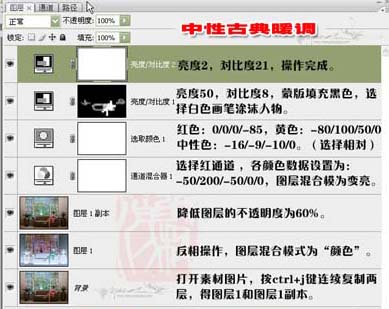

原图下面开始我们的一图五抠教程,第一种抠图方法会讲的比较细致,之后的四种方法有些与第一种相同,所以会讲解的比较简单。PS抠图方法一1、

有时候为了设计需要,我们要手动制作出公章的效果(当然不是为了干违法乱纪的事哈),例如做出一个下面这样的效果:那么我们是怎么用Photo

本篇教程将教大家如何抠出与背景颜色相近且还带反光的头发,可以说是有一定的难度与技巧。相信大家学会这篇抠头发教程后,就没有抠不出的毛发图

九宫格原本是指一种数字游戏,但现在大家第一反映估计是多张照片的拼接,例如微信微博发多张照片的时候就会自动帮我们排列成九宫格形式。这种九

作者合成的非常细腻,很多细节的处理都值得借鉴,如水面倒影的处理部分,作者先制作好水波纹理,然后把倒影部分用置换和动感模糊滤镜特殊处理,
手机访问:M.PSDEE.COM/电脑访问:WWW.PSDEE.COM